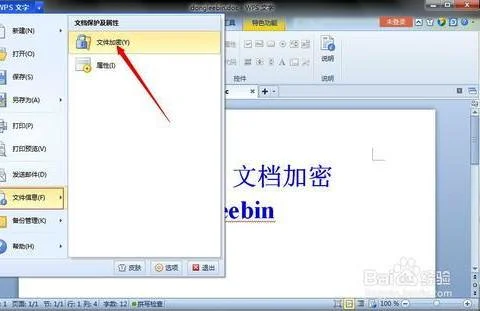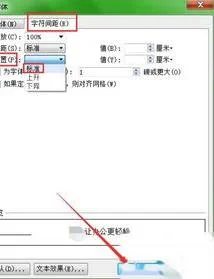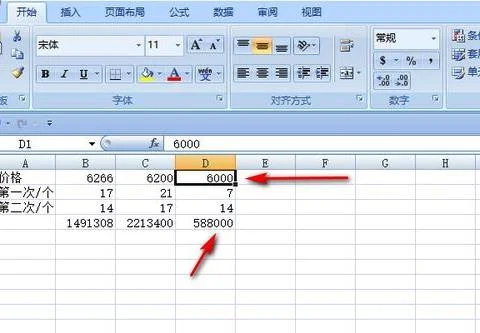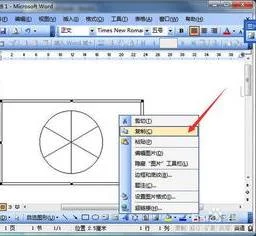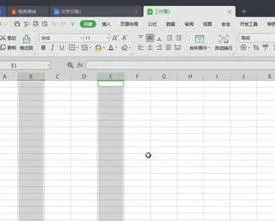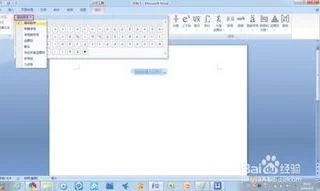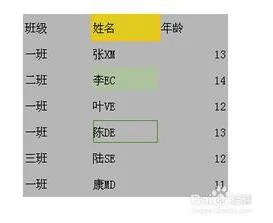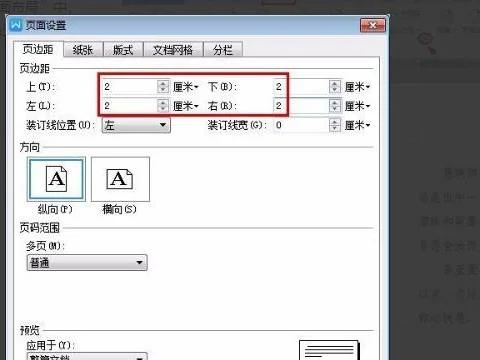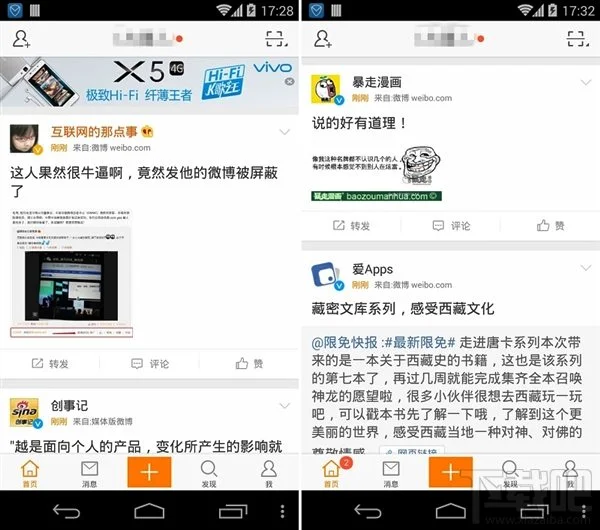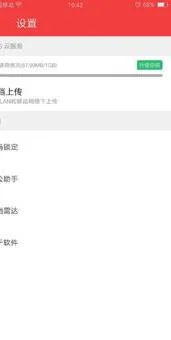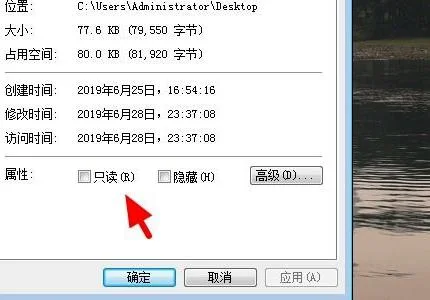1.谁知道怎么添加蒙版
首先应该在右下角的位置选中你需要添加蒙板的图层,然后在点下添加蒙板键
在添加蒙板的图层上,选中蒙板部分,
再用画笔工具对蒙板进行修改就OK了。
有问题可以加我Q : 344975851
2.怎样添加蒙版,把蒙版填充黑色
1、电脑打开Photoshop软件,然后选中要添加蒙版的图层。
2、选中图层后,点击图层页面底部的添加矢量蒙版图标。
3、点击添加矢量蒙版图标后,图层就添加了一个矢量蒙版。
4、如果蒙版要填充黑色,选中蒙版图标,然后按Alt+Del填充一个黑色的前景色就可以了。
3.怎么加上图层蒙版
选中所要添加图层蒙版的图层,点下面那个正方形的里面有一个圆的图标,就加上了
然后用画笔工具
把前景色设为黑色,就可以把不需要的部分涂掉了。
4.如何在图层1添加图层蒙版
方法:
1、点击图层1,再点击右下方的添加蒙版按钮即可添加一个白色的矢量蒙版。
注:默认使用黑色画笔涂抹后显示背景层。
2、如果按Alt再点击这个蒙版就是黑色的蒙版。用白色画笔显示当前图层。
5.怎么样添加快速蒙版
1、打开一张照片,把照片放大到最佳大小,方便我们工作。
2、为了让大家方便理解,我们先来做个实验。你可以先用椭圆选框工具或是套索工具,在图片上任意画一个选区。
3、点一下工具栏中的“以快速蒙板模式编辑”。
现在画面上出现了大面积的半透明的红色毛玻璃。注意看一下图层面板,这里并没有增加一层。这红色的东西就是快速蒙板。在选区以内的画面,是没有红色的,只有选区以外才有红色。这让我们想到:这是选区的另一种表现形式。凡是我们要的,就是完全透明,不发生任何变化。凡是我们不要的,就用红色的蒙板给蒙起来了。那么,只要我们改变红色的区域大小形状或者是边缘,也就等于是改变了选区的大小形状或边缘。所以说:蒙板就是选区,只不过形式不一样而已。这是我们第一个要理解的。
4、选区是很难改变它的边缘的,要细细地用套索工具来弯弯曲曲地画,而蒙板就方便多了。我们可以用画笔来画。点画笔工具,把前景色设为白色(为什么要选白色下面会讲,这很重要),不透明度选为100%,再到上面属性栏的“画笔”后的下拉三角形菜单里,找到“63”这是一种大油彩蜡笔笔刷。(63是指它的粗细,可以任意改变的,你也可以选别的笔刷。)现在就用这种笔刷在画面上画,把刚才的椭圆部分扩大。我们看到,画笔好像是橡皮擦一样,把蒙板擦掉了。
这正是因为刚才我们选的是白色。这样就产生了我们所需要的选区。
如果你觉得选区太大了,要改改小,那就把前景色改成黑色,再来画。现在画出来是红色半透明的蒙板。这也是蒙板的好处,可以随意地修改,比套索工具画选区方便多了。这里,我们发现一点:在蒙板上,是不能画上彩色的。(因为这只是选区,不是绘图)。用白色画,画出来是透明部分,是我们要的部分。用黑色画,是半透明红色蒙板,是我们不要的。如果你用灰色来画,就是羽化。如果你用深红色来画,它会自动变成深灰色。如果你用浅红色来画,它就会变成浅灰色。这里,最重要的是记住:白色是我们选中的,黑色是我们不要的。这一点千万不要搞反了。而且在今后的通道学习中,还要用到的。(你也可以用橡皮擦。橡皮擦与画笔是相反的。黑色的橡皮擦等于白色的画笔。)
5、当你觉得满意之后,点刚才“以快速蒙板模式编辑”左边的按钮“以标准模式编辑”。蒙板变成了选区。接下来的事情就好办了,反选,清除。跟以前做的一样。如果你是用来跟别的图去合成的,那么一开始就要“复制图层”,这样,清除的部分是完全透明的。
好了,蒙板也不是那么神秘吧?以后你在做选区的时候,也不必先画一个椭圆了,打开照片后,直接转入蒙板模式,用黑色画笔把不要的部分涂抹出来,再用白色画笔改改,再转回到标准模式,选区就有了。或者是打开照片,进入蒙板模式后,给整个图片填充黑色,这样,全图都是半透明的红色。再用白色画笔来画出需要保留的部分。这个方法用于抠图也是非常有效的。